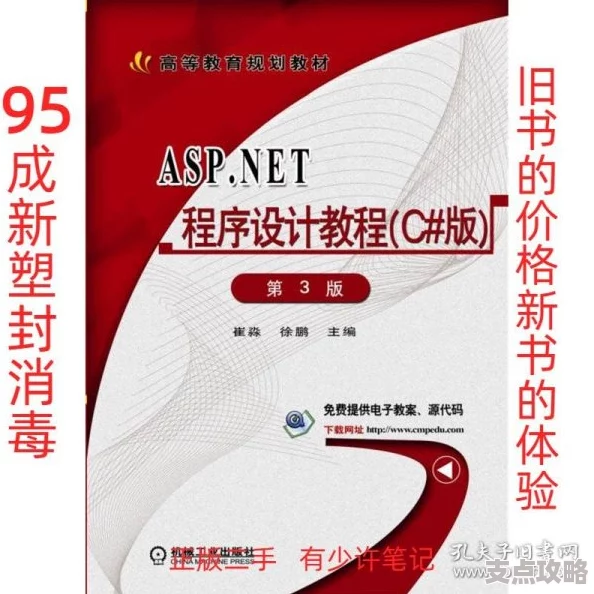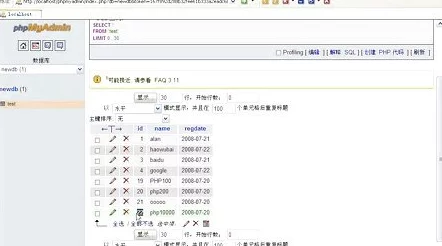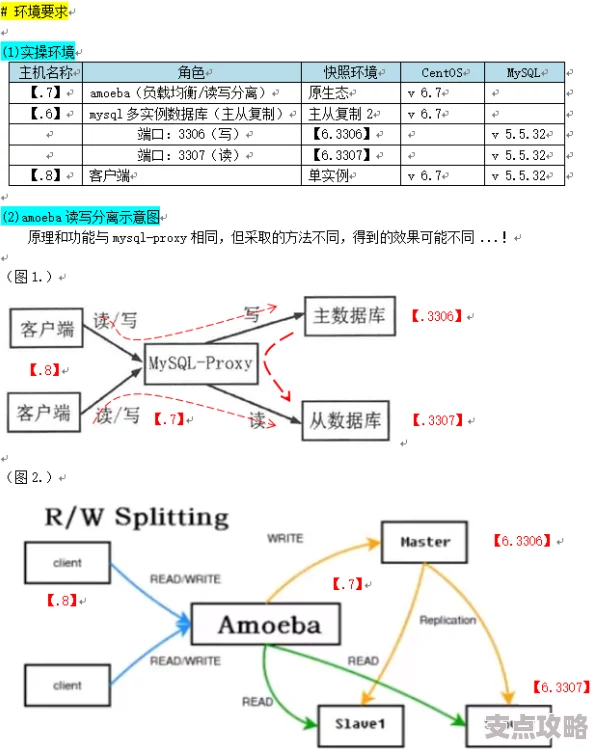电脑无法自动获取IP地址-可能原因与硬件配置优化方案
电脑在日常使用中遇到无法自动获取IP地址的问题是一个较为常见且令人困惑的情况。这种问题可能导致用户无法正常连接网络,影响工作与生活效率。要全面理解这一现象,应从问题可能的原因入手,并结合有效的硬件配置优化方法进行解析和应对。
**可能原因分析**
电脑无法自动获取IP地址,通常是由多种原因共同作用引发的。其中最为常见的是网络配置问题。在许多情况下,当路由器或客户端设备的DHCP(动态主机配置协议)功能被禁用时,电脑无法从网络服务器获取IP地址,从而导致通信中断。除此以外,不当的IP分配方法,比如IP地址冲突,也可能直接导致此类问题的发生。这种情况通常出现在一台设备手动设置了静态IP地址,但该地址与网络中的其他设备发生重叠时。
硬件问题同样不得忽视。网卡硬件故障、网络接口老化、网线损坏等因素,都可能使电脑无法与路由器正常通信,从而无法完成IP地址的动态分配。此外,驱动程序过期或不兼容也可能给网络连接功能造成问题。例如,网卡驱动与操作系统版本之间的不匹配,可能直接导致电脑无法识别网络或与网络通信受阻。
防火墙与安全软件的过度保护亦是一大原因。某些情况下,这类安全工具可能将自动分配IP地址的正常行为误判为潜在威胁而加以干扰。例如,某些高敏感度的防火墙规则可能会阻止DHCP服务器的数据包传输。此外,病毒或恶意软件感染能够篡改网络设置,干扰自动获取IP地址的功能。
网络服务问题是另一可能性。运营商的临时服务中断或路由器固件缺陷,可能会对网络的DHCP功能带来影响,而用户错误配置的交换机或路由器也会加剧问题的复杂性。

**硬件配置优化方案**
优化硬件配置是解决电脑无法自动获取IP地址问题的重要一步。在开始调整和优化硬件前,您应排查基础问题,确认网络物理连接是否正常,包括检查网线的接头是否松动、网卡指示灯是否正常工作。如果发现网线老化或断裂,应即时更换高质量的网络线材。
对于无线网络设备的用户,可尝试将无线网卡移至更靠近无线路由器的位置,或者在信号干扰较多时,更换至支持Wi-Fi 6标准的无线网卡设备。这种升级能够显著减少连接不稳定的情况,并提高数据传输效率。
确保网卡驱动是最新版本十分重要。设备厂商通常会定期发布驱动程序更新,以修复已知的兼容性问题并提升硬件性能。应定期访问厂商官网下载并安装官方驱动,避免使用未经验证的第三方驱动来源。
网络设备的固件更新同样不可忽视。不论是路由器还是交换机,固件更新能够修复潜在漏洞、提高DHCP分配效率。如果设备允许用户手动配置,其功能设置应进行谨慎调整,例如启用和检查DHCP服务是否正常。
此外,可以在网络适配器设置中对其性能进行微调。例如,根据需要调整网卡的节能模式,或在操作系统的网络属性中清除不必要的协议绑定,以确保计算机网络通信路径的简洁和高效。
**常见问题及解答**

1. **为何在切换网络后电脑无法获取IP地址?**
- 切换网络后,电脑有可能未正确释放旧网络的IP地址,导致无法连接新网络。此时,可以通过在命令行工具中输入`ipconfig /release`和`ipconfig /renew`两个命令来手动释放与重新获取IP地址,从而解决问题。
2. **如何诊断是硬件问题还是网络设置问题?**
- 首先,可以使用替代设备或网线尝试连接当前网络,若替代设备可以正常获取IP地址,则问题可能出在电脑端的硬件或设置。其次,可以通过检查设备管理器中网卡状态来判断硬件是否存在问题,如果网卡显示异常符号或无法被识别,需检查驱动或者更换网卡。
3. **更换路由器或重置网络有用吗?**
- 更换或重置路由器通常可以清除网络设置中潜在的错误配置,也可能帮助解决由路由器固件缺陷或缓存问题引发的DHCP服务问题。不过,在更换路由器前,建议先尝试恢复出厂设置,并重新配置网络,以尽量减少额外支出。